
OneNoteのテクニック~2種類の消しゴムの使い分け方法~
どーも。きよともです。
M365について発信中です。
今回はOneNoteについて発信していきます。
「そもそもOneNoteって?」
という方はこちらをご参考にしてください。
消しゴムの機能について

間違えて書いたら消しゴムで消す。
鉛筆やシャーペンでノートに書けばそんな事ができます。
OneNoteも同じように書いたものを消しゴムで消す機能があります。
消しゴム機能としては2種類あるので違いと操作方法をご説明します
操作手順

【1】ひとかたまりを消す
①「描画」⇒「消しゴムマークのボタン」を選択し、「消しゴム(ストローク)」を選択
あとは消す箇所をタッチ
※今回は「う」の下の「つ」の箇所を選択します
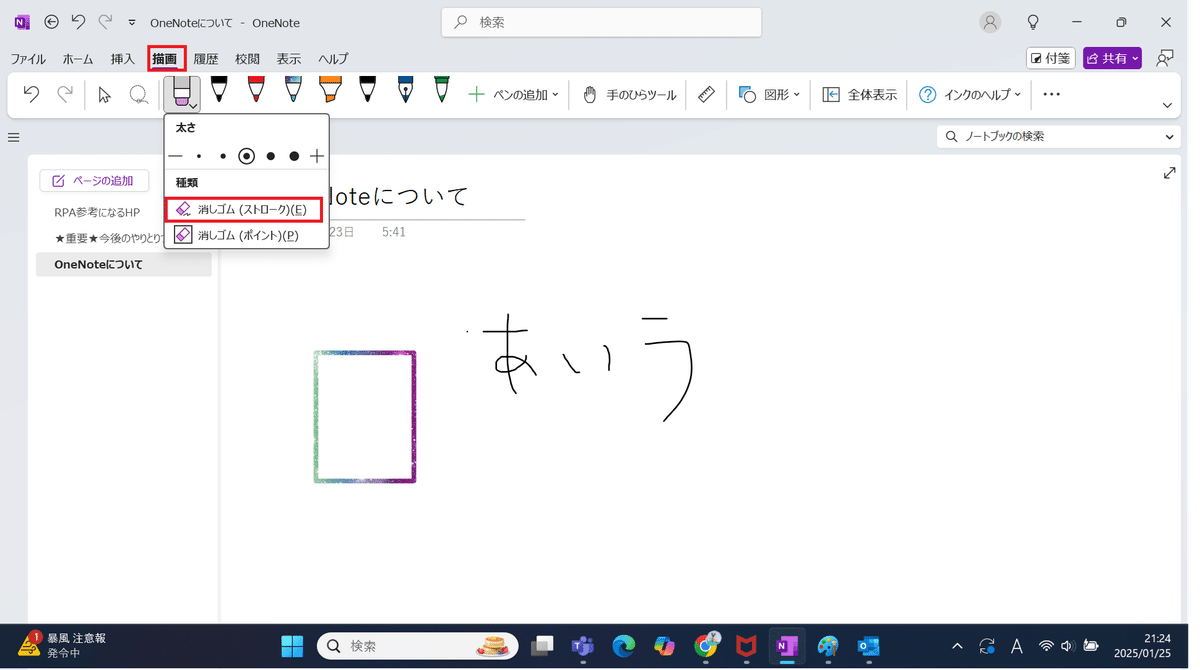
か「つ」の箇所がいっぺんに消えました
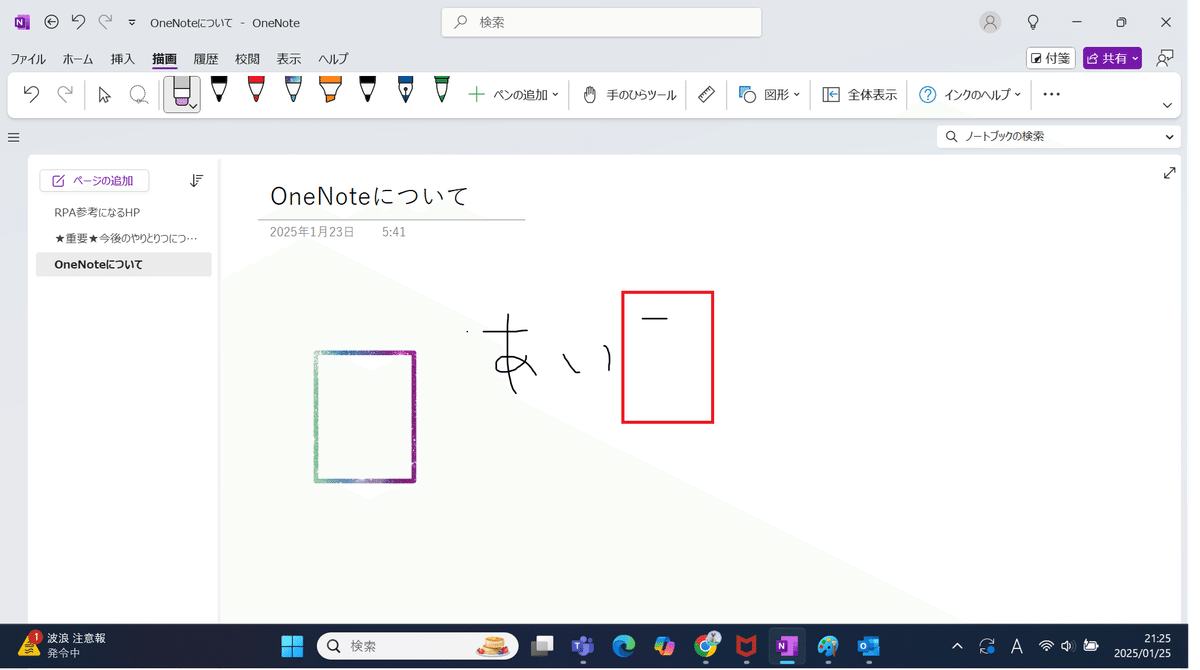
【2】一部分だけ消す
「描画」→「消しゴム」→「消しゴム(ポイント)」を選択
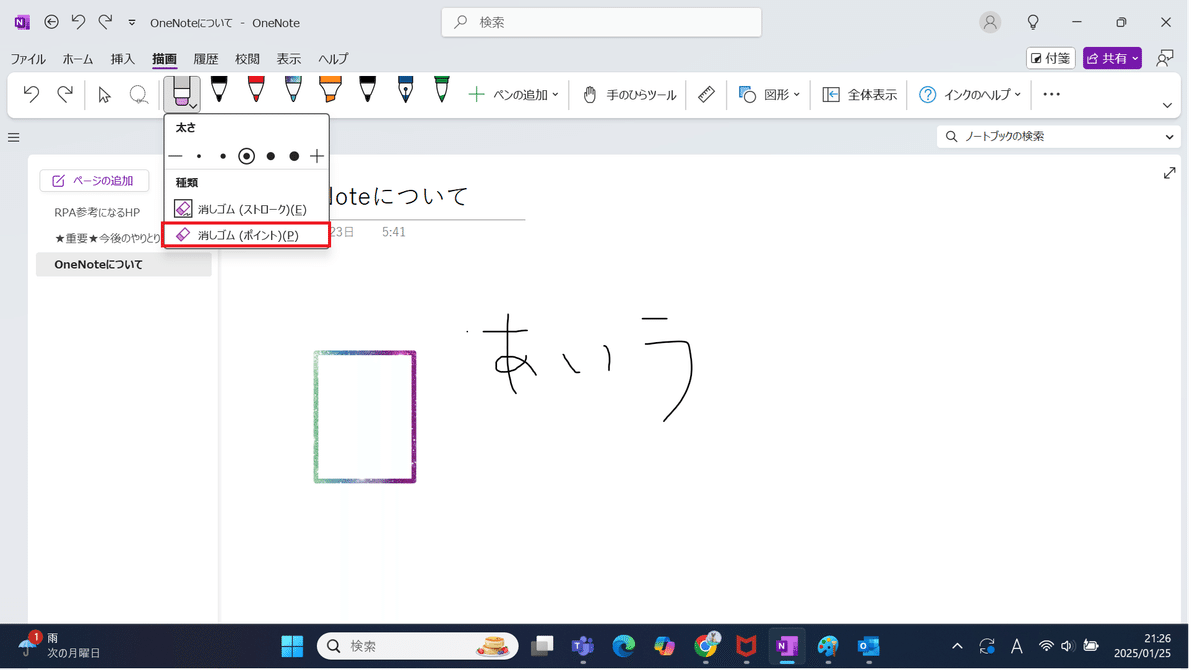
さっきの「つ」の箇所が全て消えるのと異なり、触った一部分だけ消えます

操作は以上となります。
まとめ

ひとまとめでサッと消したい時や、はみ出した少しの部分だけ消したいなど用途に合わせて使い分けることができます。
OneNoteには他にも便利な機能がたくさん!
様々な機能をご紹介しているので、こちらもぜひご参考にしてください
OneNoteを使って効率化しよう!

OneNoteは無料で使えるので費用をかけずに効率化ができます!
私がOneNoteを学んだ時に参考した本もご紹介します。
他にも価格が安いものであれば500円程度のものありますし、下記のものは
Kindle Unlimitedの会員の方なら無料で読めるのお勧めです
他にも様々な無料で読める書籍があるので、OneNoteに限らず
会員になって気になるカテゴリーを色々読んでみてもいいかもしれません。
(私は気になる本が増えてきたら、会員になり、1~2ヶ月で一気に読み、
読み終えたら解約。また読みたくなってきたら再度登録してます)
目指せデジタル人材

M365は金銭的な面で中小企業の救いの手になる一方で、
おそらく躓くの「デジタル人材不足」
今後の日本においてデジタル人材になることは
自分の業務をラクにするだけでなく、
様々な企業から必要とされる人材になることに繋がる。
私自身も、転職して日々デジタル人材と胸を張れる人材になるべく日々勉強中です。
ITパスポートやVBAやRPAの資格を取り
直近では、「DX推進アドバイザー」という資格もとりました
こちらの記事もぜひ参考にしてください
いいなと思ったら応援しよう!

